Disco Duro lleno: ¿cómo liberar espacio en el disco duro de la Mac?
Desde la versión de Mac OS Sierra hasta Mojave, este sistema operativo es capaz de ahorrar espacio almacenando contenido en la Nube. Esto tiene muchas ventajas, ya que los archivos grandes e innecesarios son eliminados localmente y además es más fácil buscarlos. Si bien esta es una excelente forma de liberar espacio en el disco duro de la Mac, no es la única forma. En esta ocasión, te enseñaremos varias maneras de ahorrar un poco de espacio.
Liberar espacio en el disco duro de la Mac con Almacenamiento Optimizado
Hay muchas maneras de limpiar el disco duro, incluso existen programas de terceros para esto pero nos enfocaremos en la herramienta integrada en Mac OS. El almacenamiento optimizado de Mac OS permite ahorrar espacio y almacenar contenido en la nube automáticamente. Es decir, si necesitas espacio de almacenamiento, algunos archivos bien sea de audio, películas fotos u otro tipo son guardados en la nube de forma automática.
Los archivos se quedan donde los guardaste la última vez, o más bien el acceso directo. De manera que cuando necesites abrir el archivo se descargar al abrirlo. Pero esto sucede con los más viejos, con los archivos recientemente usados se quedan en la Mac.
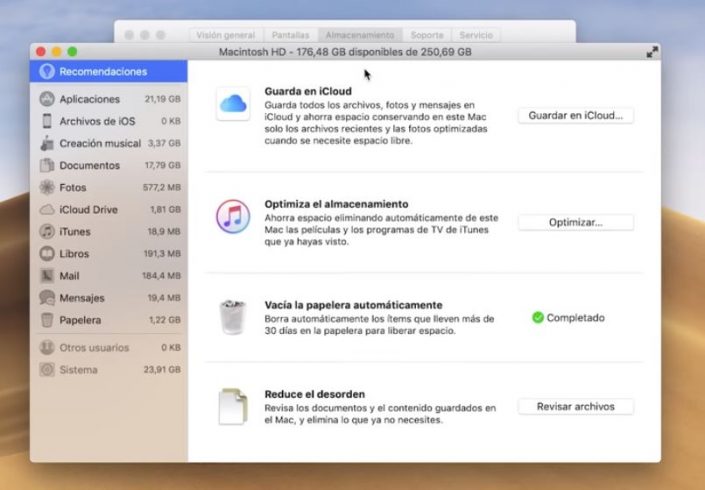
Mac OS cuenta con varias herramientas que permiten optimizar el almacenamiento. Puedes jugar con ellas según tus necesidades y conseguir más espacio.
Puedes tener más detalles sobre el almacenamiento. Para esto, debes hacer clic en Acerca de esta Mac en el menú Apple y luego en Almacenamiento Ahí aparece un resumen del espacio utilizado y el espacio libre, así como las diferentes categorías de archivos en el disco y varias opciones.
Almacenamiento en la nube
Para almacenar archivos en iCloud debes contar con un plan de almacenamiento. De forma gratuita hay 5 GB disponibles, pero puedes optar por un plan más grande de 50 GB por $ 0,99 al mes.
Puedes elegir entre varias opciones, las cuales son las siguientes:
- Fotos: Puedes almacenar todas las fotos y videos originales con su resolución en Fotos de iCloud. Cuando sea necesario más espacio, en la Mac se guardarán fotos optimizadas que permiten ahorrar espacio.
- Documentos y Escritorio: Puedes guardar todos los archivos de estas ubicaciones en iCloud Drive. Cuando sea necesario más espacio, los archivos abiertos recientemente se quedarán en la Mac y los demás en iCloud. Los archivos en iCloud se identifican fácilmente por mostrar un icono de una nube.
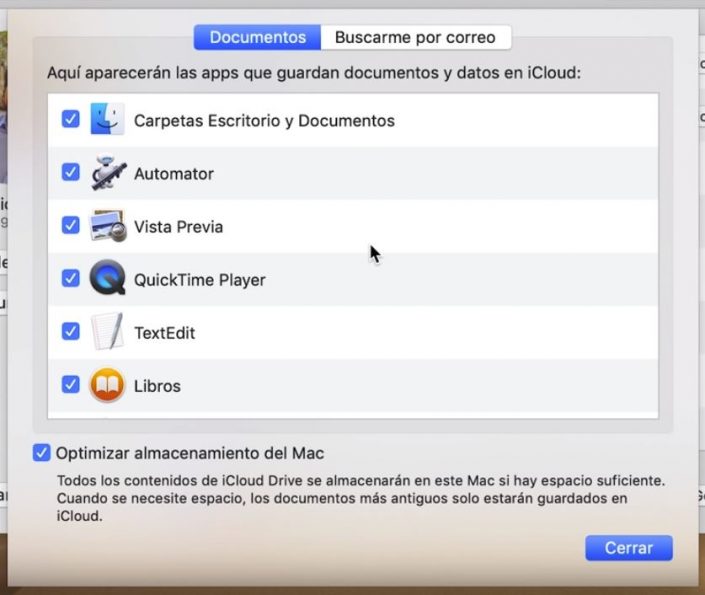
El almacenamiento en iCloud Drive es una buena forma de liberar espacio en el disco duro del a Mac. Sin embargo, a menos que cambies de plan a uno pago puede ser que 5 GB no sean suficientes.
Vaciar la papelera de forma automática
También puedes programar la papelera para que se vacíe automáticamente cada 30 días.
Optimizar almacenamiento
Puedes hacer clic en Optimizar y aparecerán las siguientes opciones:
- Descargar solo archivos adjuntos recientes: Esta opción permite que el correo descargue de forma automática solo los archivos adjuntos recibidos recientemente. Sin embargo, también puedes descargar de forma manual cualquier archivo en cualquier momento al abrir tu correo o el archivo adjunto, y luego guardarlo en tu Mac.
- No descargar automáticamente archivos adjuntos: Al usar esta opción, solo se descargarán archivos adjuntos manualmente. Es decir, debes abrir el correo y seleccionar el archivo que deseas descargar.
- Eliminar automáticamente las películas y programas de TV vistos en iTunes: Si es necesario más espacio de almacenamiento, las películas o programas de TV que ya viste en iTunes se eliminarán de la Mac. Sin embargo, aparecerán con el ícono de una nube para que puedas descargarlos de nuevo si lo deseas.
La buena noticia es que no es necesario espacio en iCloud para almacenar este tipo de archivos.
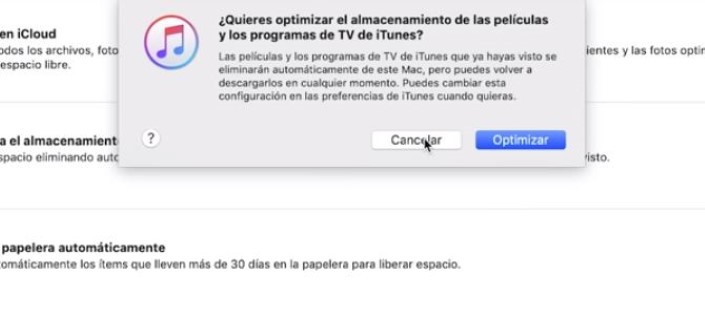
Borrar las películas y programas de Tv vistos te ayudará a ahorrar mucho espacio. Y lo mejor es que se guardarán en iCloud y no dependen del plan que tengas.
Reducir el desorden
La opción de “Reducir el desorden” es ideal para identificar los archivos grandes y que ya no son necesarios. Al hacer clic en “Revisar archivos” puedes elegir entre las categorías para eliminarlos directamente. Basta con moverse entre los nombre de los archivos y presionar en el botón con una “X”.
Liberar espacio en el disco duro de la Mac manualmente
Si bien las funciones de almacenamiento optimizado son muy buenas. También es buena idea complementar esta función eliminando archivos de forma manual. Si a pesar de que se borran automáticamente aún es necesario liberar espacio en el disco duro de la Mac, entonces prueba estas ideas:
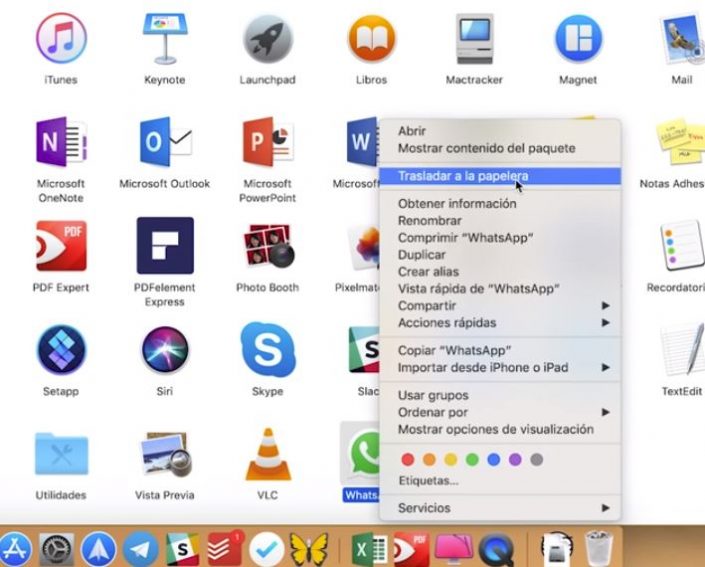
A pesar de que Mac OS es capaz de optimizar el espacio. También es buena idea borrar permanentemente algunos archivos que no uses del disco, como los instaladores.
- Trata de copiar todos los archivos importantes en un disco duro externo.
- Comprime los archivos, especialmente los más grandes.
- Borra archivos que ya no son necesarios enviándolos a la Papelera, peor no esperes 30 días y vacíala. Si no sabes por dónde empezar, intenta mirar en la carpeta de Descargas que es donde más archivos habrá.
- Elimina todo el correo electrónico que ya no necesites. Solo debes ir a Correo, Buzón, Borrar correo no deseado. Luego debes ir al Buzón de la Papelera y elegir Borrar elementos eliminados.